Med en logo eller tekstvannmerke kan du enkelt legge til digitalt eierskap til fotografiet ditt før du legger dem ut på nettet. Enten du liker det eller ikke, er det et must å legge til et vannmerke på bildene dine, hovedsakelig hvis du har lagt det ut på nettet, slik at ingen enkelt kan dra nytte av kunstverket ditt for personlig vinning. Selv om du kan fjerne vannmerket ved hjelp av verktøy på markedet, trenger du velutviklede ferdigheter. Før du legger dem ut, bør du beskytte dem legge til et vannmerke på bildet med appen vi har listet opp her.
Det er ikke nødvendig for deg å yte med maksimal innsats, spesielt hvis du har fulgt trinnene nedenfor.
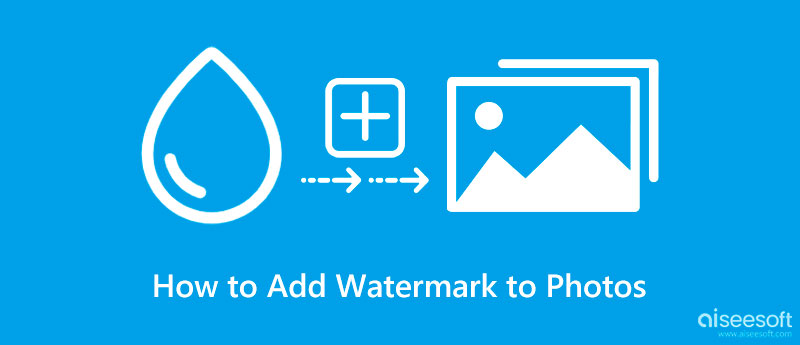
Aiseesoft Video Converter Ultimate har den enkleste måten å legge til et vannmerke på bilder sammenlignet med tilleggsverktøyet du kan bruke på markedet. Å legge til et vannmerke ville ikke være en kakeoppgave for nybegynnere, men hvis du brukte denne appen, burde det være det. Her kan du fritt legge til et bildevannmerke basert på dine preferanser og gjøre det om til en looping GIF.
Bortsett fra å legge til et vannmerke, kan du også bruke appen til andre løsninger som redigering av MP4-videoer på Windows og macOS, trimming, klipping, konvertering og mange flere. Siden appen er flerbruks, la oss introdusere deg til praktiske måter å legge til vannmerket du ønsker på bildene ved å kopiere veiledningen her.
100 % sikker. Ingen annonser.
100 % sikker. Ingen annonser.
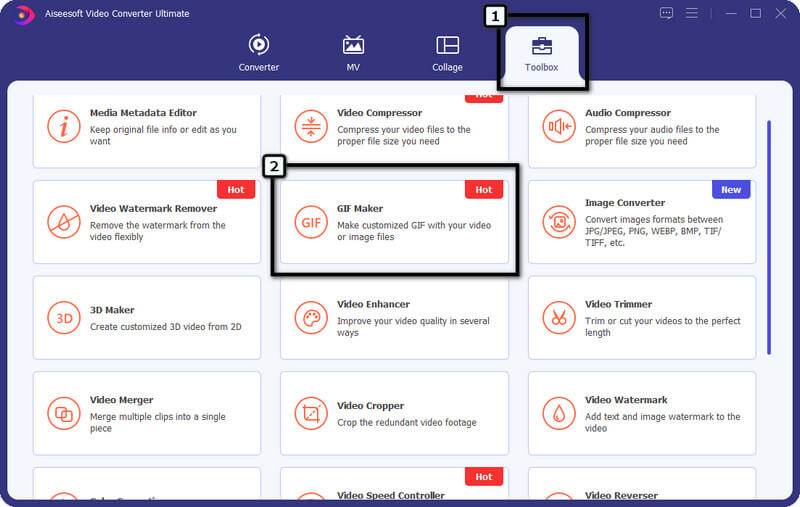
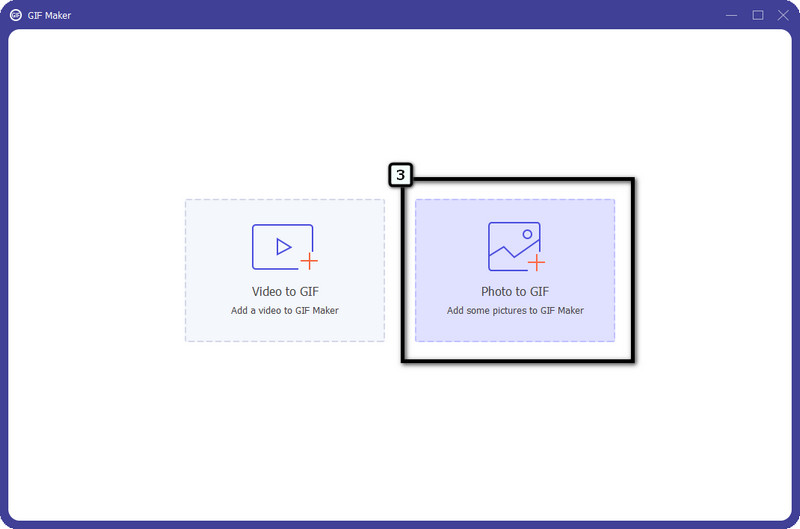
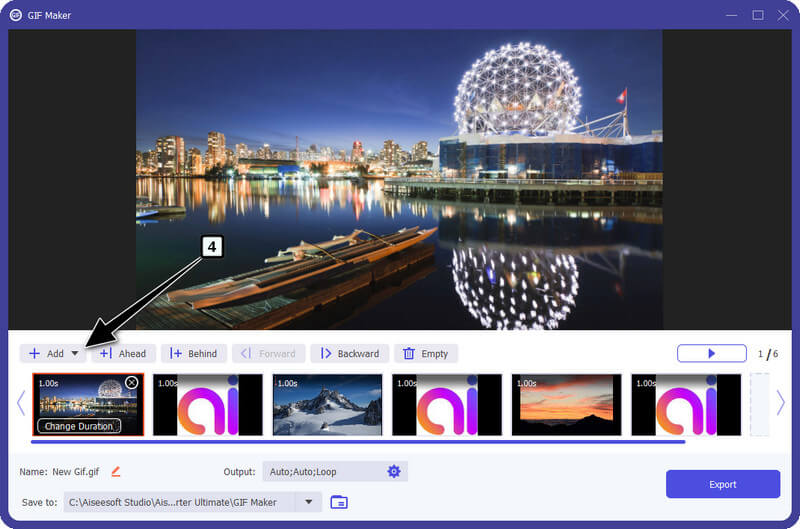
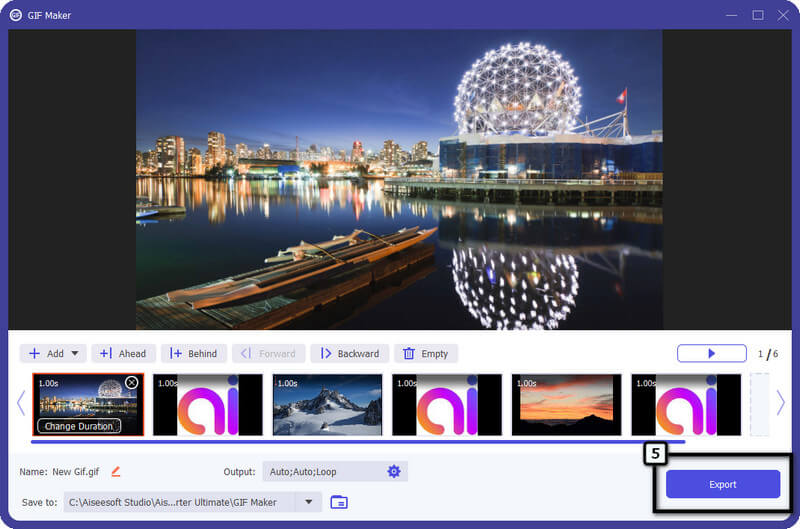
Adobe Lightroom er en av de fineste applikasjonene som Adobe laget for brukere som trenger å forbedre portrettene sine til et bedre resultat, men nå har appen en måte du kan bruke til å legge til et vannmerke. Siden appen støttes bredt av en av de mest fremtredende digitale markedsførerne, kan du få tilgang til redigeringsfunksjonene på premiumnivå når du har den. Du må imidlertid kjøpe en plan som støttes av denne appen, spesielt hvis den gratis prøveversjonen er avsluttet. Du kan besøke hovednettstedet for den for å vite hva som er støttede planer for appen.
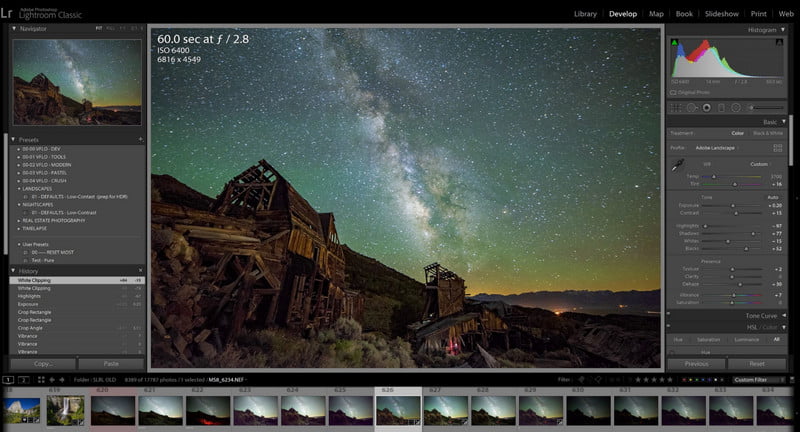
Det er også tider du vil ha problemer som importere HEIC i Lightroom, men det er ingen grunn til bekymring fordi det finnes en løsning. Hvis du fortsatt er her, bør du vite hvordan du legger til et vannmerke til bilder i Lightroom ved å følge de angitte trinnene.
Trinn for å bruke Adobe Lightroom:
I likhet med Lightroom produserer Adobe Adobe Photoshop for at brukerne skal ha en bedre digital grafisk fotoredigeringsfunksjon som er mer slekt i detalj, i motsetning til forsterkeren vi nevnte. Til tross for å ha to redaktører som Adobe støttet, har Photoshop et dyptgående nivå på endre størrelse på bilder og redigering. Den har lydfotomanipulering som du enkelt kan bruke til å lage bilder av profesjonell kvalitet, som å legge til et vannmerke. Ved å bruke denne appen kan du legge til tekst og grafiske vannmerker til bildene du vil redigere her. Selv om den gratis prøveversjonen lar deg oppleve hele appen, må du fortsatt kjøpe den for å fortsette å bruke den som redaktør.
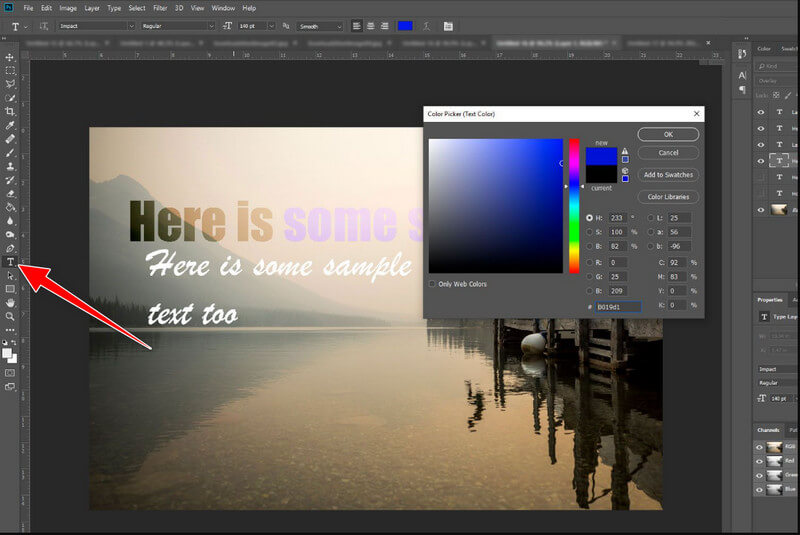
Imidlertid er appen mye mer anstrengende enn den ultimate redaktøren vi nevnte. Men hvis du leter etter trinn for å legge til et vannmerke til bilder i Photoshop, kan du febrilsk følge trinnene vi har lagt til her.
Slik bruker du Adobe Photoshop:
Hvis du er en iOS-bruker, kan du enkelt følge de vervede trinnene for å legge til et vannmerke til iPhone-bildet ved hjelp av den innebygde redigeringsappen.
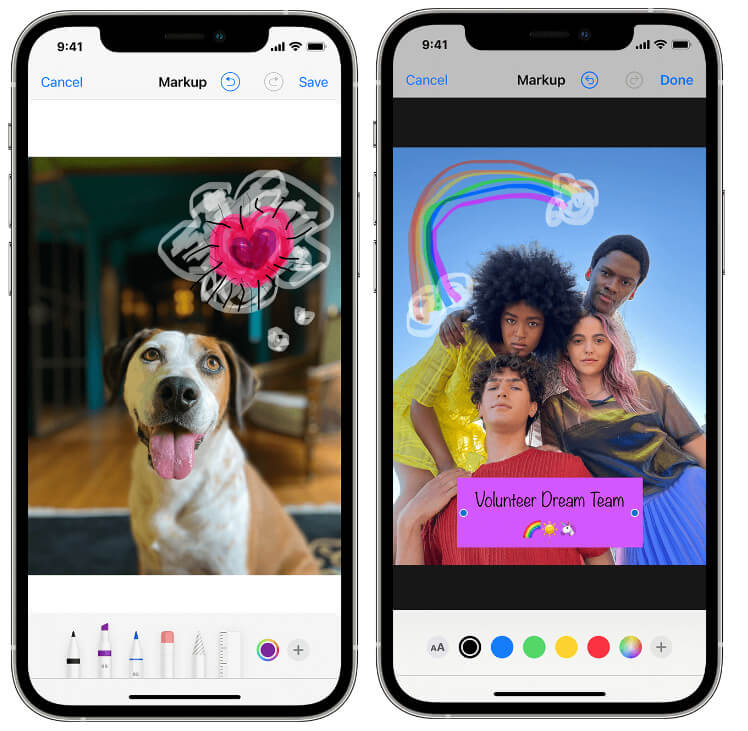
Kan noen slette vannmerket som er lagt til på Bilder?
Ja, hvem som helst kan enkelt fjerne vannmerket på bildene, spesielt hvis de har et høyt ferdighetsnivå i bildemanipulering. Men late tyver på nettet synes dette er komplisert, så å legge til et vannmerke til bildet er fortsatt nødvendig for ytterligere beskyttelse mot dem.
Hvor skal jeg plassere vannmerket?
Vel, du kan plassere vannmerket i midten slik at når tyver bruker en vannmerkefjerner, vil det bli igjen en strek på området de har fjernet. Likevel, sporing av vannmerket og lagdeling av det etterlater kanskje ikke en flekk på området med det originale vannmerket festet. Likevel kan profesjonelle bilderedigerere bare gjøre det med avanserte redaktører, ikke nybegynnere.
Hva kan være problemet med å legge til et vannmerke på bilder?
Selv du kan legge til beskyttelse til bildet med et vannmerke; det er tider når bildets fokuspunkt ikke vil være selve bildet, men det innebygde vannmerket. Seere kan ikke nyte og sette pris på et bilde med et vannmerke på. Men uten vannmerke kan fotografier du legger ut på nettet brukes av alle fritt og hevdes som deres eiendom.
konklusjonen
Med opplæringen vi har lagt til ovenfor, kan du nå legge til et vannmerke til bilder du har fanget slik at ingen kan kreve dem som sitt arbeid. Enten du vil legge til eller ikke, vil den avgjørelsen forbli din. Det er ingen grunn til å bli profesjonell så lenge du har opplæringen som vi har nevnt.

Video Converter Ultimate er utmerket videokonverterer, editor og forsterker for å konvertere, forbedre og redigere videoer og musikk i 1000 formater og mer.
100 % sikker. Ingen annonser.
100 % sikker. Ingen annonser.